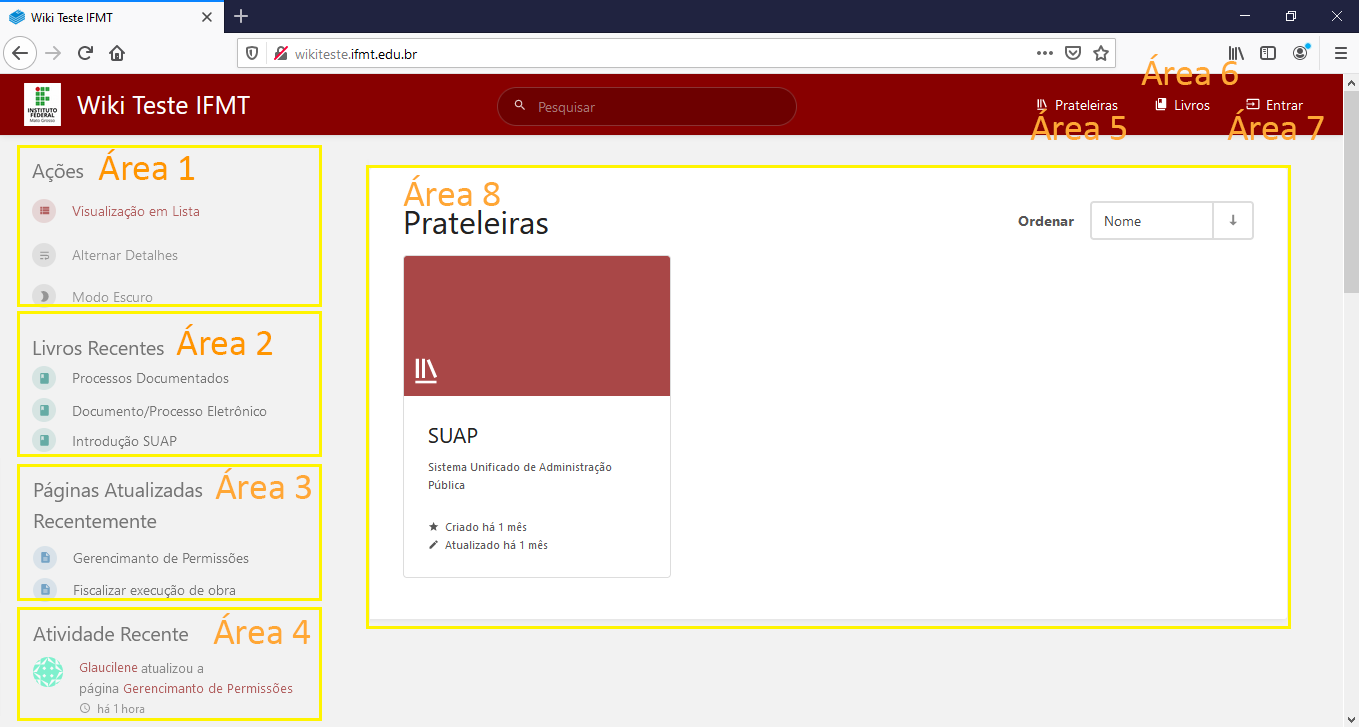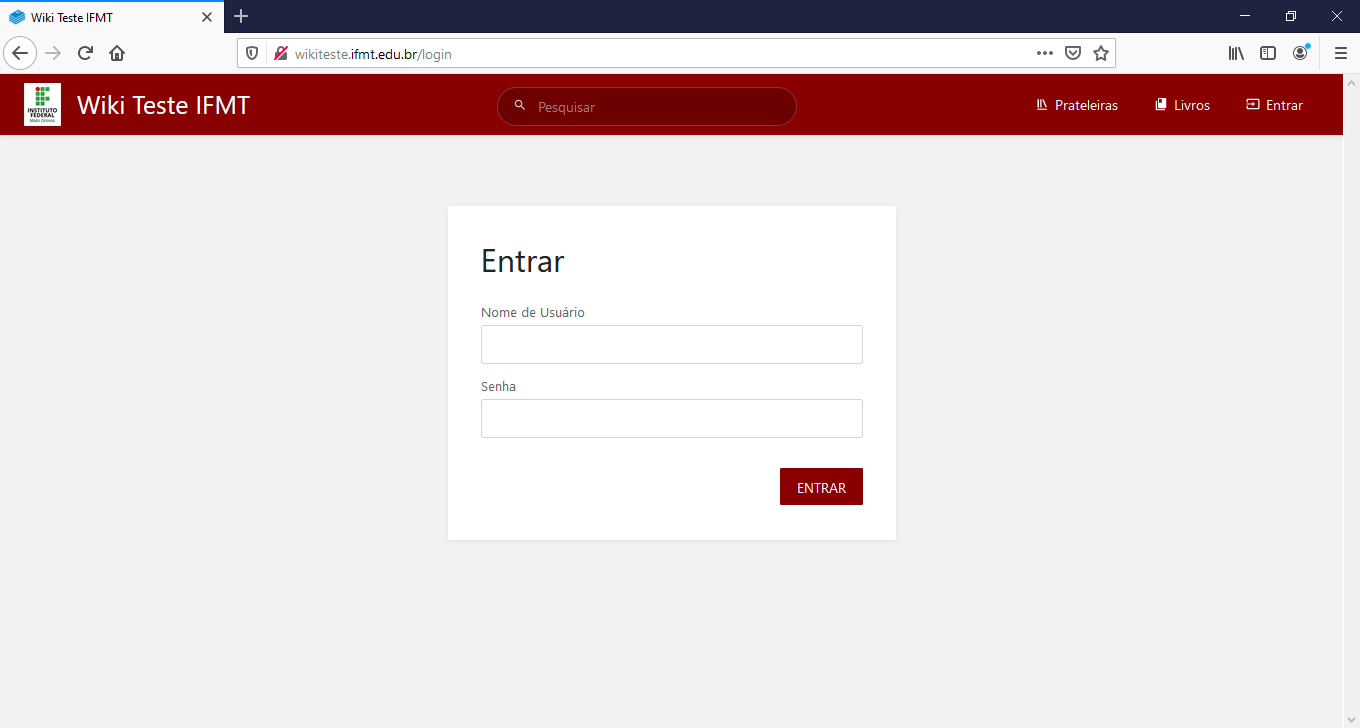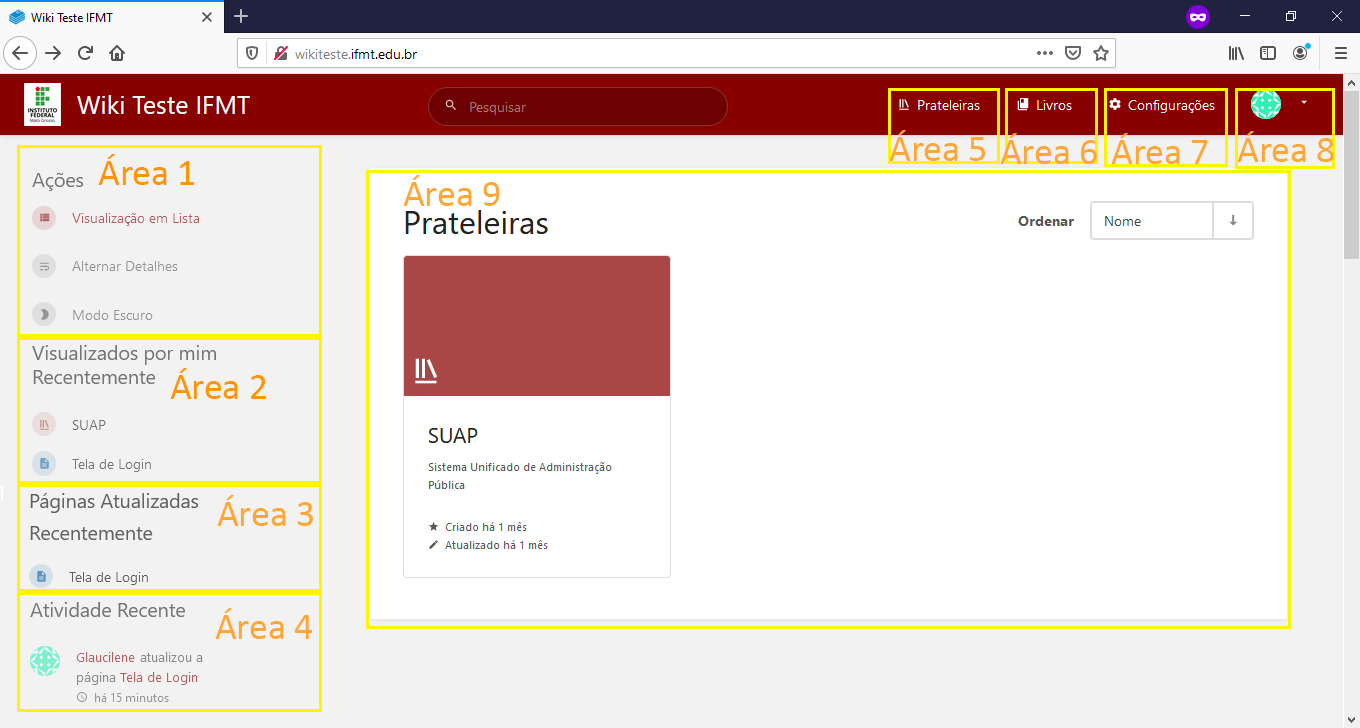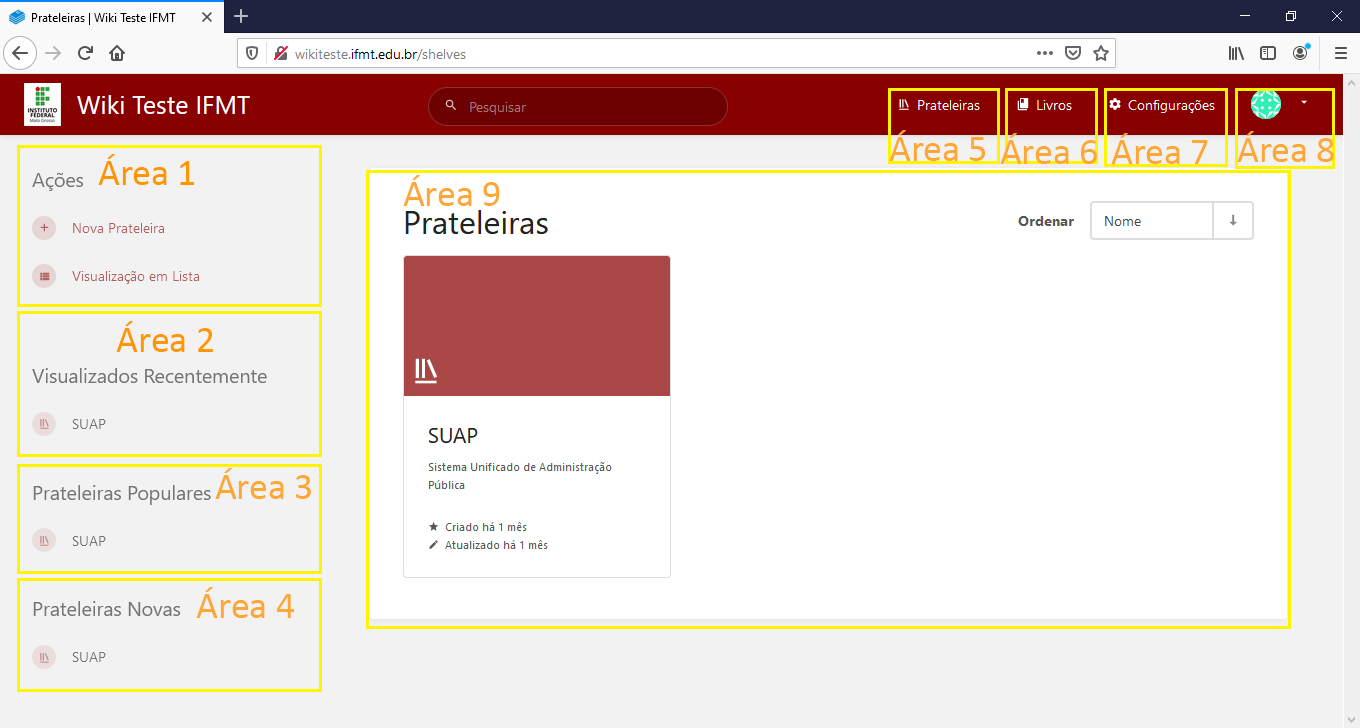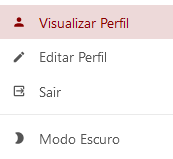Acesso Público, Tela de Login e Tela Inicial
Objetivo: Procedimentos para Acesso, Login e apresentação da Tela Inicial.
Para acessar ao Wiki IFMT, utilize o endereço http://wiki.ifmt.edu.br
Acesso Público
Ao acessar o Wiki sem efetuar login serão exibidas as seguintes informações:
Área 1 Ações: são as ações disponibilizadas para os usuários que não efetuaram login no sistema e estão com acesso para visualização.
Área 2 Livros Recentes: são exibidos os livros mais recentes do wiki.
Área 3 Páginas Atualizadas Recentemente: são exibidas as últimas páginas que sofreram atualizações.
Área 4 Atividade Recente: são exibidas as últimas atividades realizadas no wiki.
Área 5 Prateleiras, Área 6 Livros: O sistema é baseado no conceito de prateleiras, livros, capítulos e páginas para auxiliar na organização das informações.
Área 7 Entrar: Local que será realizado o login no sistema, para acesso de informações restritas a usuários logados e também para edição de conteúdo.
Área 8 Conteúdo: São exibidas as informações iniciais, de acordo com o configurado no Wiki, atualmente está organizado para a lista de prateleiras.
As informações das Áreas 1, 2, 3, 4 e 8 podem ser reajustas na tela de acordo com a resolução da tela do seu computador ou celular, podendo ficar do lado direito, esquerdo ou separado lateralmente por Informações e Conteúdo.
Tela de Login
Para criar ou editar conteúdo é necessário realizar login, conforme abaixo:
Nome de Usuário: Informe a Matrícula.
Senha: Informe a senha (A mesma senha do SUAP).
Clique no botão Entrar para acessar;
Para troca de senha verifique AQUI.
Acesso Com Login
Após o login o sistema apresenta a seguinte tela inicial:
Após fazer login no Wiki, serão exibidas as seguintes informações:
Área 1 Ações: são as opções para os modos de visualização do wiki.
Área 2 Visualizados por mim Recentemente: são exibidos os livros visualizados mais recentes de acordo o perfil do usuário logado.
Área 3 Páginas Atualizadas Recentemente: são exibidas as últimas páginas que sofreram atualizações.
Área 4 Atividade Recente: são exibidas as últimas atividades realizadas no wiki.
Área 5 Prateleiras, Área 6 Livros: O sistema é baseado no conceito de prateleiras, livros, capítulos e páginas para auxiliar na organização das informações.
Área 7 Configurações: São exibidas algumas configurações de acordo com o perfil do usuário logado.
Área 8 Entrar: Local que será realizado o login no sistema, para acesso de informações restritas a usuários logados e também para edição de conteúdo.
Área 9 Conteúdo: São exibidas as informações iniciais, de acordo com o configurado no Wiki, atualmente está organizado para a lista de prateleiras.
As informações das Áreas 1, 2, 3, 4 e 8 podem ser reajustas na tela de acordo com a resolução da tela do seu computador ou celular, podendo ficar do lado direito, esquerdo ou separado lateralmente por Informações e Conteúdo.
Área 1: São as ações possível de acordo com o perfil.
- Nova Prateleira: Permite criar uma prateleira para organizar os livros.
- Visualização em Lista
Área 2: São os itens visualizados recentemente.
Área 3: São as Prateleiras Populares.
Áreas 4: São as Prateleiras Novas.
Área 5 Prateleiras, Área 6 Livros: O sistema é baseado no conceito de prateleiras, livros, capítulos e páginas para auxiliar na organização das informações.
Área 7 Configurações: São exibidas algumas configurações de acordo com o perfil do usuário logado.
Área 8: Local que apresentado o "avatar" e/ou nome da pessoa, vai depender do tamanho do conteúdo, segue opções disponíveis:
Visualizar Perfil: Exibe um resumo do perfil do usuário logado, como quantidade de conteúdos criados separados por páginas, capítulos, livros e prateleiras. As atividades recentes, assim como tudo que foi realizado pelo usuário logado.
Editar Perfil: Permite editar a imagem do usuário, configurar idioma entre outras opções.
Sair: Permite deslogar do wiki, recomendado quando não haverá mais edições no dia.
Modo Escuro: Altera o esquema de cores para preto fundo de tela e letras em branco. A opção Padrão é Modo Claro.